
- •1 Vorteile einer integrierten Visualisierung
- •2 Der Visualisierungseditor in CoDeSys
- •2.1 Visualisierungsobjekt anlegen
- •2.2 Visualisierungselemente einfügen...
- •2.4 Visualisierung konfigurieren
- •2.4.1 Visualisierungselemente konfigurieren...
- •'Extras' 'Konfigurieren'
- •Winkel
- •Form
- •Text
- •Textvariablen
- •Linienstärke
- •Farben
- •Farbvariablen
- •Bewegung absolut
- •Bewegung relativ
- •Variablen
- •Eingabe
- •Tooltip
- •Zugriffsrechte
- •Programmierfähigkeit einer Visualisierung
- •Tabelle
- •Zeigerinstrument
- •Balkenanzeige
- •Histogramm
- •Alarmtabelle
- •Trend
- •Bitmap
- •Visualisierung
- •Spezielle Eingabemöglichkeiten für "Bedienversionenen"
- •2.4.2 Visualisierungsobjekt konfigurieren
- •'Extras' 'Einstellungen' / Darstellung, Rahmen, Raster, Sprache
- •'Extras' 'Hintergrund Bitmap auswählen'
- •'Extras' 'Tastaturbedienung'
- •2.5 Dynamische Texte
- •2.5.1 Konfiguration
- •2.6 Aufruf von sprachabhängiger Online Hilfe über ein Visualisierungselement
- •2.7 Platzhalterkonzept
- •2.8 Visualisierung im Online Modus...
- •2.9 Visualisierungen in Bibliotheken...
- •2.10 Systemvariablen in der Visualisierung
- •3 CoDeSys HMI
- •3.1 Installation, Start und Bedienung
- •4 Die Web-Visualisierung
- •4.1 Voraussetzungen
- •4.2 Bearbeiten der Datei WebVisu.htm
- •4.3 Bereitstellen einer Visualisierung
- •4.4 Konfiguration und Start des WebServers
- •5 Die Target-Visualisierung
- •5.1 Voraussetzungen
- •5.3 Aufruf auf dem Zielsystem
- •Appendix A Implizite Variablen in der Visualisierung

4 - Die Web-Visualisierung
4 Die Web-Visualisierung
Die Web-Visualisierung ist eine zielsystemspezifische Form der Anwendung für eine in CoDeSys erstellte Visualisierung. Das CoDeSys Programmiersystem kann die Visualisierungsobjekte eines Projektes so verarbeiten, daß sie im XML-Format beim Download auf eine Steuerung geladen werden können (XML-Beschreibung). Dort verarbeitet ein Web-Server die Steuerungsdaten ebenfalls im XMLFormat und stellt die laufend aktualisierte Visualisierung zur Verfügung. Somit kann diese auf jedem anderen über Internet angebundenen Rechner plattformunabhängig in einem Web-Browser aufgerufen und dargestellt werden (beispielsweise zu Fernwartungszwecken).
Hinweis: Durch die geringeren Übertragungsraten des Internets ist eine Darstellung von höchstens ca. 100 Variablen pro Visualisierungsfenster möglich.
4.1Voraussetzungen
•Das Zielsystem muß die Funktionalität unterstützen, d.h. in den Zielsystemeinstellungen muß die Option 'Web-Visualisierung' aktiviert sein. Wenn es in der Target-Datei entsprechend definiert ist, kann die Option im Registerblatt 'Allgemein' auch vom Anwender einoder ausgeschaltet werden.
•Ein WebServer muss gestartet sein (siehe unten).
•Zur Darstellung der Web-Visualisierung ist auf dem betreffenden Rechner ein Web-Browser (IEExplorer oder Netscape) erforderlich.
•Betriebssystem: Windows NT/2000, Windows CE, Linux, RTE
4.2Bearbeiten der Datei WebVisu.htm
Bei der CoDeSys-Installation wird die Datei webvisu.htm (Basis-HTML-Seite für die WebVisualisierung) in das Unterverzeichnis "visu" des Installationsverzeichnisses kopiert. Die Seite kann bei Bedarf dort bearbeitet werden, bevor sie mit dem Web-Visualisierungsprojekt in das DownloadVerzeichnis des Zielsystems geladen wird:
Wird webvisu.htm mit einem TextEditor geöffnet, so erscheint folgender Aufbau:
<HTML>
<HEAD>
<TITLE>Applet HTML Page</TITLE> </HEAD>
<BODY>
|
|
|
Die CoDeSys Visualisierung |
4-1 |
|
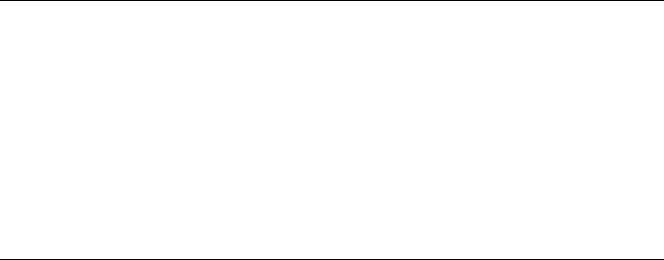
4 - Die Web-Visualisierung
<APPLET CODEBASE=. CODE=webvisu/WebVisu.class archive="webvisu.jar,minml.jar" name="WebVisu" width="1600" height="1200">
<param name="STARTVISU" value="PLC_VISU"> <param name="UPDATETIME" value="100"> <param name="USECURRENTVISU" value="FALSE"> </APPLET>
</BODY>
</HTML>
Mit folgenden Parametern kann das Verhalten der WebVisualisierung beeinflusst werden:
•STARTVISU - Festlegung der Einstiegsvisualisierung (Default: PLC_VISU)
•UPDATETIME - Festlegung des Monitoring-Intervalls
•USECURRENTVISU - Festlegung ob ein automatischer Visualisierungswechsel erfolgt, wenn über das SPS-Programm die SystemVariable 'CurrentVisu' (zu impliziten Variablen siehe Appendix A) verändert wird.
•Die Parameter „width“ und „heigth“ legen die Größe des Bildschirminhaltes fest. (Beachten Sie die Möglichkeit, diese Größenvorgabe bereits bei der Erstellung der Visualisierung in CoDeSys zu berücksichtigen)
4.3Bereitstellen einer Visualisierung
•Erstellen Sie die Visualisierung für ihr Steuerungsprogramm wie gewohnt in CoDeSys. Wenn Sie einen bestimmten Visualisierungsbaustein als Einstiegsvisualisierung festlegen wollen, benennen Sie diesen 'PLC_VISU'. Er wird dann automatisch geladen, sobald die Visualisierung über das Internet aufgerufen wird.
•Für Visualisierungsbausteine, die nicht Bestandteil der Web-Visu werden sollen, deaktivieren Sie im Dialog 'Objekt' 'Eigenschaften' im Registerblatt 'Visualisierung' die Option 'Web-Visualisierung'.
•Bei Bedarf modifizieren Sie die Basis-HTML-Seite WebVisu.htm. Beispielsweise kann dort ein anderer Baustein als PLC_VISU als Einstiegsvisualisierung definiert werden.
•Führen Sie den Befehl 'Projekt' 'Alles bereinigen' aus, danach 'Projekt' 'Übersetzen'.
•Loggen Sie auf das Zielsystem ein ('Online' 'Einloggen') und starten Sie das Projekt dort.
4.4Konfiguration und Start des WebServers
•Der WebServer muss als .exe für das entsprechende Zielsystem vorliegen.
•Die Konfiguration des Servers kann während des Aufrufs über eine Konfigurationsdatei oder über eine Kommandozeile erfolgen, wobei die Einträge in der Konfigurationsdatei Vorrang haben.
Die möglichen Parameter:
webserver-port-nr |
Port, auf dem der WebServer Anfragen des Client(Web- |
Default: 80 |
|
Browsers) erwartet |
|
|
|
|
target-port-nr |
Port des Laufzeitsystems |
Default: 1200 |
|
|
|
target-ip-address |
IP-Adresse des Laufzeitsystems |
Default: localhost |
|
|
|
use-file-upload-dir |
Wird dieses flag auf TRUE gesetzt, so muss zusätzlich das |
Default:false |
|
file-upload-Verzeichnis (s.u., file-upload-dir) angegeben |
|
|
werden, in dem die *.xml, *.bmp, *.jpg, … Dateien der |
|
|
WebVisualisierung zu finden sind |
|
|
|
|
file-upload-dir |
Verzeichnis der WebVisualisierungs-Dateien |
Default:“” |
|
|
|
4-2 |
Die CoDeSys Visualisierung |

4 - Die Web-Visualisierung
Hinweis: Wird das Verzeichnis angegeben (file-upload-dir), in dem die Steuerung die Download-Dateien speichert, so werden die Visualisierungs-Dateien bei jedem Download aktualisiert. Der Vorteil des Upload-Verzeichnisses ist, dass die Steuerung nicht mehr mit einbezogen und daher auch nicht belastet wird. Der WebServer bezieht die Dateien direkt aus dem Verzeichnis und hat dadurch eine schnellere Datenübertragung. Dies wirkt sich besonders bei größeren Datenmengen aus.
Eine Konfigurationsdatei für den WebServer muss im XML-Format erstellt werden und den Namen "webserver_conf.xml" tragen. Sie muss im Verzeichnis der webserver.exe liegen. Ist keine Konfigurationsdatei vorhanden, werden die oben genannten Default-Einstellungen verwendet.
Eine Beispielkonfiguration in der Datei könnte folgendermassen aussehen.
<webserver-configuration>
<webserver-port-nr> 8080 </webserver-port-nr>
<target-port-nr> 1200 </target-port-nr> <target-ip-address> localhost </target-ip-address> <use-file-upload-dir> true </use-file-upload-dir>
<file-upload-dir> C:\Programme\CoDeSysV23 </file-upload-dir>
</webserver-configuration>
Der Aufruf über die Kommandozeile folgt der Syntax:
WebServer [webserver-Port-nr] [target-port-nr] [target-IP-address] | [file-upload- dir]
Somit würde ein dem obigen Konfigurationsbeispiel entsprechender Aufruf so aussehen:
> webserver 8080 1200 localhost c:\Programme\CoDeSysV23
Hinweis: Die Parameterangaben im Aufruf sind ohne Wirkung, wenn eine Konfigurationsdatei webserver_conf.xml vorliegt.
4.5Aufruf einer Web-Visualisierung über Internet
Geben Sie im Browser die folgende Adresse ein:
http://<IP_Adresse des Webservers>:<Port des WebServers>/webvisu.htm
WebVisu ist die Standard HTML-Seite. Sie beinhaltet ein <applet>-Tag welches das WebVisu-Applet startet.
Hinweis: Durch die geringeren Übertragungsraten des Internets ist eine Darstellung von höchstens ca. 100 Variablen pro Visualisierungsfenster möglich.
|
|
|
Die CoDeSys Visualisierung |
4-3 |
|
4 - Die Web-Visualisierung
4-4 |
Die CoDeSys Visualisierung |
